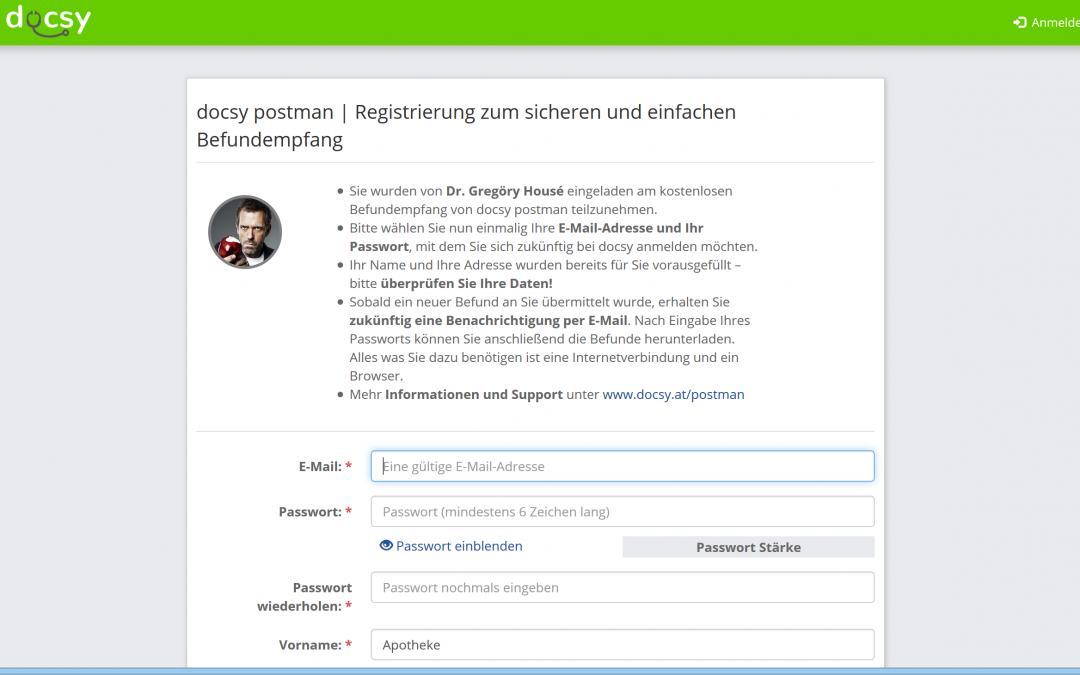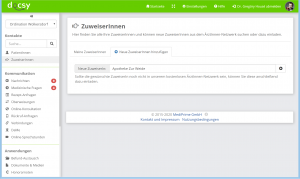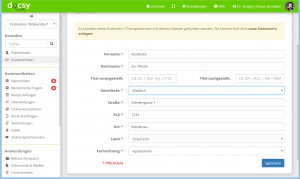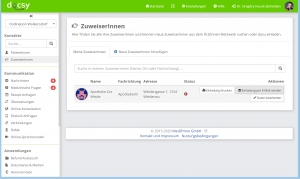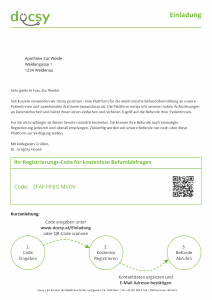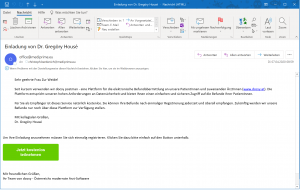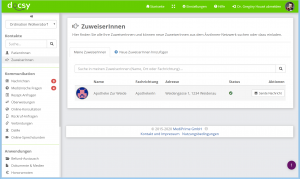Sichere Kommunikation mit Apotheken und Zuweisern – Einladung von Zuweisern
Mit docsy können Sie kostenlos mit Ihren Zuweisern Dokumente austauschen, zum Beispiel:
- Befunde an zuweisende ÄrztInnen verschicken
- Rezepte oder Bewilligungen an Apotheken verschicken
Die Übermittlung ist sicher, DSGVO-konform und kostenlos.
Die Empfänger müssen sich bei docsy mit ihrer Mailadresse registrieren, um Zugang zu den von Ihnen verschickten Dokumenten zu erhalten. Auf dieser Seite erfahren Sie Schritt für Schritt, wie Sie Ihre Zuweiser/Apotheken einladen, Ihre Befunde zu empfangen.
1. Legen Sie einen neuen Zuweiser an
Loggen Sie sich in docsy ein. Im Hauptmenü links, direkt unter der Patientensuche, befindet sich der Menüpunkt „Zuweiser„. Dort sehen Sie eine Liste aller bisher angelegten ZuweiserInnen. Klicken Sie auf „Neuer ZuweiserInnen hinzufügen“, und geben Sie Vor- und Nachname der ZuweiserIn an.
- Bei ÄrztInnen: Vor- und Nachname
- Bei Apotheken: Sie können entweder Vor- und Nachname der Apothekerin/des Apothekers angeben, oder auch „Apotheke zur Weide“ schreiben.
2. Geben Sie die Daten des Zuweisers ein
3. Versenden Sie die Einladung an den Zuweiser
Nachdem Sie die Daten übernommen haben, sehen Sie den neu angelegten Zuweiser in der Liste. In der Spalte „Status“ ist nun ein rotes Icon zu sehen; dieses zeigt an, dass der Zuweiser sich noch nicht registriert hat.
Der Zuweiser/die Apotheke muss sich registrieren, um Ihre Dokumente empfangen zu können. Sie haben nun zwei Möglichkeiten, eine Einladung zu senden:
- Button „Einladung drucken“
Es wird ein PDF mit einer Anleitung sowie einem persönlichen Code generiert. Dieses PDF können Sie herunterladen, und dem Zuweiser per E-Mail oder Post zukommen lassen. Wir haben auch eine Anleitung zur Registrierung für Zuweiser erstellt – diesen Link können Sie auch gerne mitsenden. - Button „Einladung per E-Mail senden“
Nach Klick auf diesen Button können Sie für den Zuweiser eine E-Mail-Adresse eingeben. Wir schicken dann automatisch eine Mail mit einem Link zum Registrierungsformular, wo die von Ihnen eingegebenen Daten bereits vorausgefüllt sind.
Wenn Sie oder Ihre Zuweiser Hilfe benötigen, sind wir gerne wie gewohnt für Sie da.